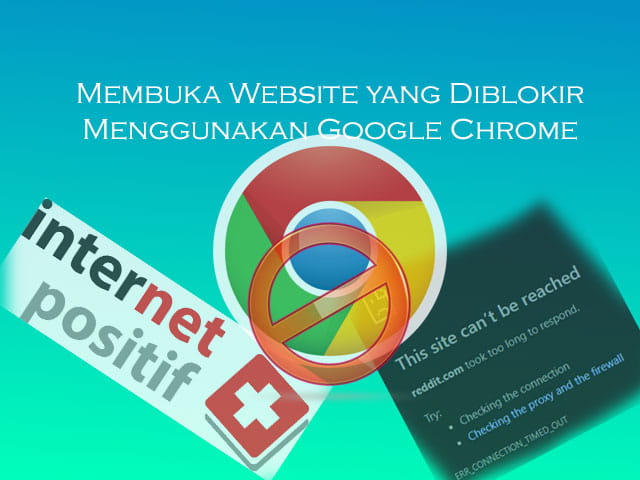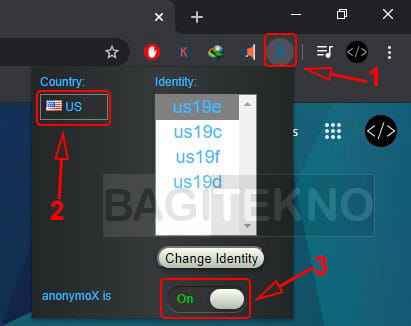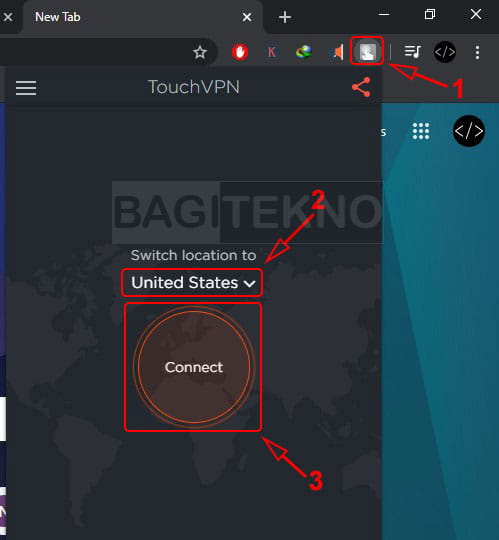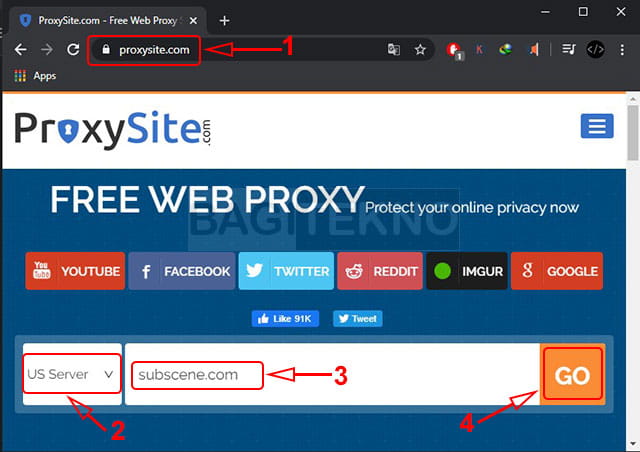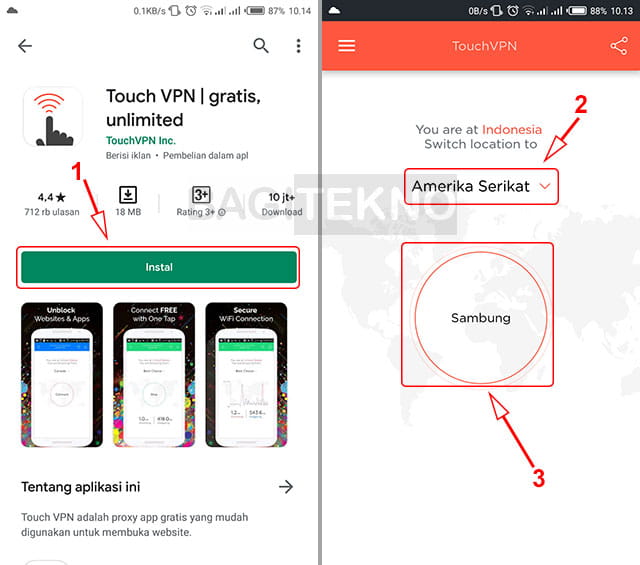Jika anda sedang asyik internetan tentu tidak menyenangkan saat ingin mengakses sebuah website tetapi tidak bisa. Biasanya masalah yang muncul adalah karena website yang ingin dibuka tersebut sudah diblokir oleh pemerintah. Tapi, jangan khawatir karena cara ini dapat digunakan di browser Google Chrome HP maupun PC untuk membuka situs yang diblokir.
Umumnya jika anda mencoba mengakses situs website yang sudah diblokir, maka akan dialihkan ke halaman internet positif. Atau, kadang juga tidak dialihkan tetapi halaman web juga tidak bisa muncul serta muncul keterangan This site can’t be reached, seolah-olah yang bermasalah adalah koneksi internet, padahal tidak demikian.
Ada beragam situs yang diblokir oleh pemerintah, misalnya saja situs dewasa, situs judi, situs download film dan software, bahkan situs download subtitle seperti subscene.com juga terblokir. Tidak hanya itu saja, situs forum terbesar di dunia seperti reddit.com juga sudah diblokir dan tidak dapat diakses. Oleh karena itu, jika anda ingin mengakses situs-situs yang sudah diblokir tersebut, maka jangan gunakan IP Indonesia. Gunakanlah IP luar negeri seperti yang akan dibahas pada artikel ini.
Cara Membuka Situs yang Diblokir di Google Chrome PC dan HP
Situs yang sudah diblokir oleh pemerintah tidak akan dapat diakses oleh pengguna internet dari Indonesia, tetapi orang luar negeri masih dapat mengaksesnya. Hal ini karena jika sudah dilakukan pemblokiran, maka saat Laptop atau perangkat yang digunakan menggunakan IP Indonesia, situs tersebut tidak akan dapat diakses. Tetapi, jika menggunakan IP luar negeri, maka situs yang sudah diblokir tersebut masih dapat diakses.
Cara inilah yang akan dilakukan agar dapat mengakses situs website yang sudah diblokir, yaitu dengan menggunakan IP luar negeri di Google Chrome. Agar Laptop atau HP menggunakan IP luar negeri saat internetan, maka silahkan gunakan salah satu cara berikut ini.
1. Mengakses Situs Terblokir di Chrome Laptop Menggunakan AnonymoX
Cara pertama yang dapat anda lakukan jika ingin membuka situs yang sudah diblokir atau yang terkena internet positif adalah dengan menggunakan AnonymoX di Google Chrome. AnonymoX merupakan ekstensi Google Chrome yang dapat anda gunakan untuk mengubah IP browser menjadi luar negeri. Jadi, saat anda internetan menggunakan browser Chrome di Laptop, maka IP public yang digunakan akan berubah menjadi dari luar negeri. Dengan demikian, anda sudah dapat mengakses situs yang sudah diblokir tersebut.
Untuk memasang ekstensi AnonymoX di browser Google Chrome Desktop, silahkan baca artikel cara install AnonymoX di Chrome Laptop.
Setelah memasangnya, maka silahkan aktifkan AnonymoX tersebut agar dapat mengakses situs yang terblokir. Caranya adalah silahkan klik icon AnonymoX di Chrome, kemudian pilih negara, lalu ubah menjadi On.
Setelah itu anda cukup gunakan untuk mengakses situs yang diblokir atau terkena internet positif. Jika sudah tidak ingin digunakan, maka cukup ubah AnonymoX menjadi Off dan IP Laptop akan kembali seperti semula.
2. Mengakses Situs Terblokir di Chrome Laptop Menggunakan VPN
Cara kedua yang dapat anda gunakan jika ingin membuka yang sudah diblokir di browser Google Chrome Desktop adalah dengan menginstall ekstensi VPN. Fungsi Ekstensi VPN sebenarnya sama saja dengan AnonymoX seperti pada cara yang pertama. Dengan memasang dan mengaktifkan ekstensi VPN, maka IP public yang digunakan saat browsing akan berubah menjadi IP luar negeri, tergantung negara mana yang anda pilih.
Untuk memasang ekstensi VPN di browser Google Chrome, maka silahkan baca artikel cara memasang VPN di Google Chrome Desktop.
Setelah anda install di Chrome, maka silahkan aktifkan ekstensi VPN tersebut. Caranya adalah silahkan klik icon VPN tersebut di Google Chrome. Kemudian, silahkan pilih negara, lalu klik Connect.
Setelah itu, maka anda cukup internetan sepuasnya dan mengakses yang diblokir menggunakan IP luar negeri tersebut. Jika sudah selesai dan ingin mengembalikan IP seperti semula, maka silahkan matikan VPN tersebut dengan cara klik Disconnect.
3. Mengakses Situs Terblokir di Chrome PC dan HP Menggunakan Web Proxy
Cara selanjutnya yang dapat anda lakukan jika ingin membuka situs yang sudah diblokir di Google Chrome adalah dengan menggunakan Web Proxy. Web proxy merupakan sebuah situs web yang dapat digunakan untuk menampilkan halaman web lain.
Dengan menggunakan cara ini, maka anda tidak perlu menginstall aplikasi atau ekstensi apapun. Jadi, jika anda hanya sesekali mengakses situs yang diblokir dan tidak ingin repot memasang ekstensi, maka silahkan gunakan cara ketiga ini. Selain itu, cara ini juga dapat digunakan pada Google Chrome Desktop yang terinstall di Laptop dan pada Google Chrome Android.
Ada banyak situs web proxy yang dapat anda gunakan untuk menampilkan halaman situs internet positif. Salah satu yang paling populer dan paling sering digunakan adalah proxysite.com. Untuk menggunakan Web Proxy seperti proxysite.com, maka silahkan ikuti langkah-langkah berikut.
Silahkan buka browser Chrome di Laptop atau HP yang anda gunakan untuk internetan, kemudian silahkan buka situs proxysite.com.
Selanjutnya, pada halaman Web Proxy tersebut, silahkan pilih negara/server terlebih dahulu, tetapi jika tidak ingin mengubahnya juga tidak masalah. Setelah itu, silahkan masukkan alamat website terblokir yang ingin dibuka pada kolom Enter URL. Jika sudah selesai, maka silahkan klik Go untuk menampilkan halaman website tersebut.
Setelah itu, anda dapat melakukan apa saja layaknya saat menelusuri website seperti biasa. Sayangnya, terkadang beberapa gambar dari situs yang dibuka tidak muncul. Jika sudah selesai menggunakan Web Proxy, maka cukup tutup tab Chrome situs Web Proxy tersebut.
4. Mengakses Situs Terblokir di Chrome HP Menggunakan Aplikasi VPN Android
Jika anda menggunakan browser Google Chrome di Smartphone Android, maka anda tidak dapat menginstall ekstensi. Artinya, anda tidak dapat memasang AnonymoX dan juga VPN melalui Google Chrome. Oleh karena itu, pada cara keempat ini anda harus menginstall VPN Android dari Play Store.
Fungsi VPN Android yang dipasang melalui Play Store sama saja dengan ekstensi VPN di Chrome Desktop. Dengan menggunakan aplikasi VPN Android, maka IP Android akan berubah menjadi luar negeri saat internetan. Untuk melakukan cara ini, maka silahkan ikuti langkah-langkah berikut.
Silahkan buka Google Play Store di Smartphone Android yang digunakan. Kemudian lakukan pencarian aplikasi VPN, misalnya “touch vpn” atau “turbo vpn”. Ada banyak aplikasi VPN gratis yang dapat anda gunakan dan install di Android.
Setelah itu, cukup ketuk Install untuk memasang aplikasi VPN tersebut di Perangkat Android anda. Jika sudah terinstall, maka silahkan buka aplikasi tersebut, kemudian pilih negara lalu klik Sambung.
Setelah tersambung, silahkan buka browser Google Chrome dan akses situs yang sebelumnya tidak bisa karena terblokir. Kini situs tersebut sudah dapat dibuka dan ditelusuri.
Silahkan internetan sepuasnya menggunakan IP luar negeri di Ponsel Android anda. Jika sudah selesai dan ingin menggunakan IP semula, maka cukup buka kembali aplikasi VPN tersebut kemudian klik Putus Sambungan.
Perlu diketahui bahwa jika anda menggunakan VPN di Chrome Laptop maupun di Android, maka koneksi internet bisa saja terasa lebih lambat dari biasanya. Hal ini karena permintaan data anda saat browsing dikirimkan dulu melalui server VPN kemudian menuju situs tujuan.
Itulah cara mudah membuka situs yang terkena internet positif atau diblokir di Google Chrome PC dan HP. Cara diatas dapat anda gunakan untuk internetan di Laptop maupun menggunakan Smartphone. Jadi, jika ingin mengakses sebuah website tetapi tidak bisa karena terblokir, maka tidak usah risau, silahkan gunakan salah satu cara di atas.